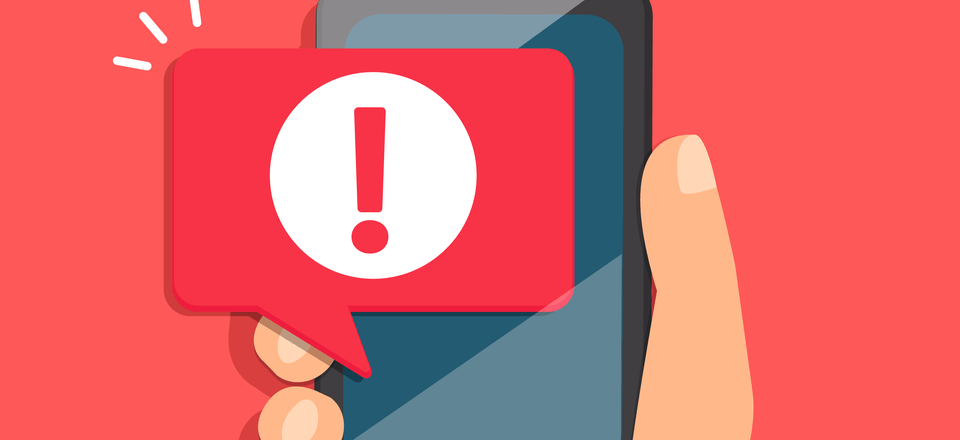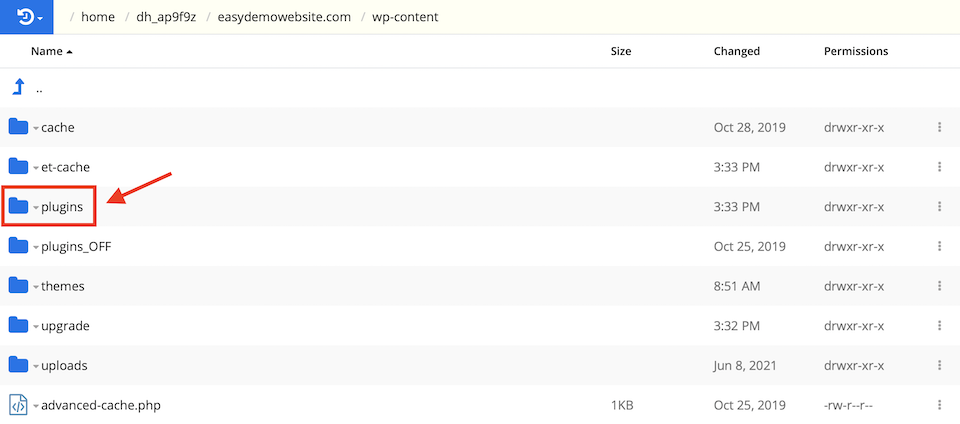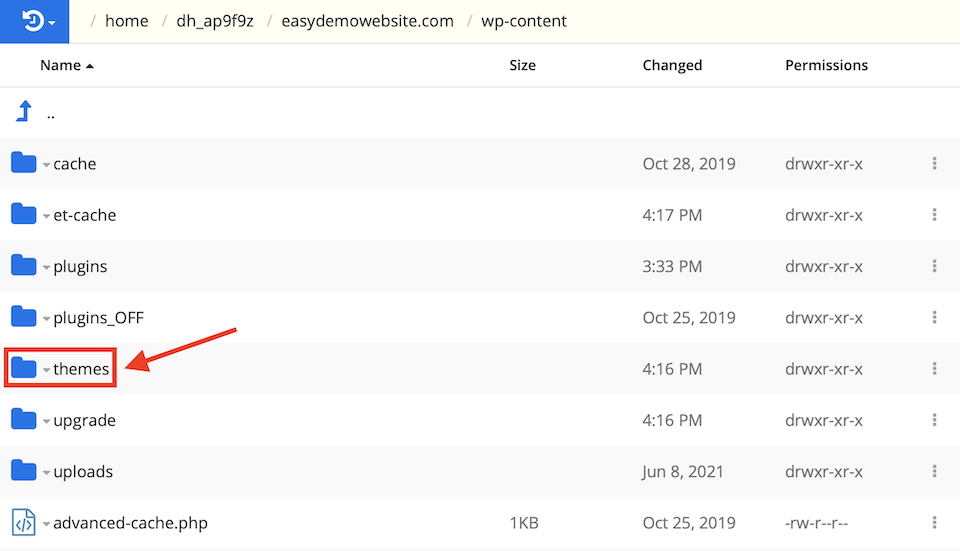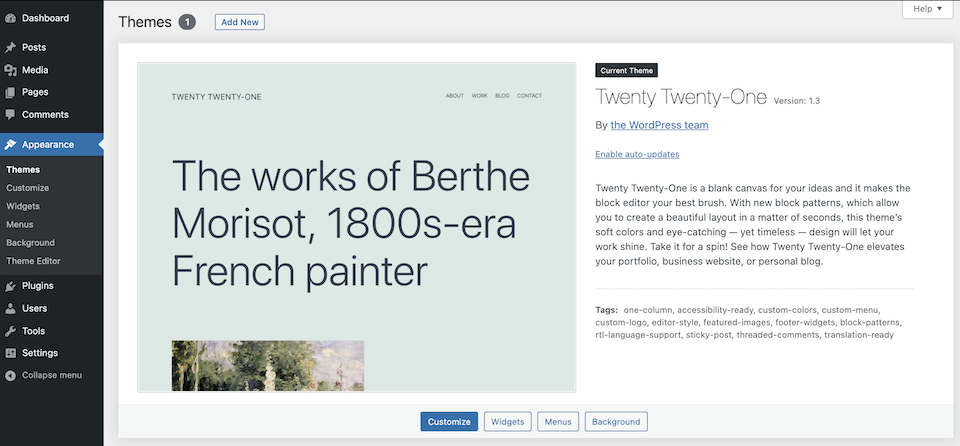如何解决WordPress错误-& # 8220;你确定要这么做吗?”
有些WordPress错误会直接告诉你问题的根源,比如“目标目录已经存在”。但有些错误是模糊的,比如“你确定要这么做吗?”这种WordPress错误让站长很头疼。
这个特别的WordPress错误的最大问题是,它不是由一个特定的事情引起的,所以不可能快速定位问题。当您执行下列操作之一时,可能会看到错误:
创建类别或标签
发布页面或文章
向页面或文章添加图像或文件
上传插件或主题
或者更新主题。
基本上,每当您执行任何类型的管理员任务时,您都可能会看到此错误。因为这个错误不简单,所以只能按照下面的方法一个一个试。
继续之前,请尝试清除您的浏览器缓存和cookie。有可能这不能解决问题,但是如果解决了,避免做更多的事情。
主题或插件故障排除
当随机数验证失败时,通常会出现此错误。根据WPBeginner的说法,“Nonce是一个已经使用过一次的数字或密钥。WordPress使用Nonce来保护URL和表单免受恶意黑客的攻击。当谈到这种失败的原因时,插件和主题是最有可能的罪魁祸首。基本上,这是一个安全警告——如果nonce验证失败,它会告诉WordPress黑客可能试图访问你的网站,然后WordPress会告诉你小心“你确定…”错误。
如果你试图上传的插件或主题的压缩版本是错误的,也会发生这种情况。你需要使用一个. zip文件——否则,它无法工作。如果不是压缩文件造成的,继续看。
禁用WordPress插件来解决问题
首先,试着关闭所有的WordPress插件。前往左侧边栏中的插件>已安装的插件。然后,在每个插件下,单击停用。
如果你有很多插件需要停用,可以勾选列表顶部插件左侧的框,这样会自动勾选每个插件左侧的框。
然后,从下拉菜单中选择停用,并单击菜单右侧的应用。
如果“你确定要这么做吗?”消失了,说明错误的罪魁祸首是其中一个插件。逐个重新激活插件,看看错误是否重现。如果再现,很容易找出导致错误的插件。
使用FTP重命名WordPress插件目录疑难解答
你也可以使用FTP来关闭你的WordPress插件。如果上述步骤不起作用,这是一种更彻底的解决插件问题的方法。连接FTP后,进入WordPress安装目录的wp-content文件目录。
接下来,找到插件文件夹。
将插件文件夹重命名为“plugins.deactivated”。
回到WordPress管理后台,输入已安装的插件。您应该会看到所有插件都已被停用的通知,如下所示。
如果这解决了“你确定…”的错误,这意味着你的一个插件导致了这个问题。
将plugins.deactivated文件夹的名称改回“plugins”。当你刷新WordPress插件页面时,一切都应该恢复正常,除了插件仍然会被停用。
逐个激活每个插件。
继续这样做,直到“你确定你要这样做”错误再次出现,这将告诉你是哪个插件导致了这个问题。找到有问题的插件后,可以尝试停用,然后删除重新安装,看看问题是否还存在。如果是这样的话,你可能需要找到这个插件的替代品,或者看看你是否可以没有它的功能。
如果你的插件没有问题,那就来看看是不是主题。
WordPress主题问题疑难解答
步骤类似于对插件问题进行故障诊断。首先,下载当前活动的主题,以便将其作为备份保存到您的计算机上。在FTP客户端,输入wp-content文件夹下的主题文件目录。
找到您网站上当前激活的主题,并将其下载到您的计算机上。
右键单击主题文件夹,并从弹出菜单中选择删除。
回到WordPress管理后台的主题页面后,会看到如下图的通知。
或者,WordPress会自动启用自己的主题。如果这种情况还没有发生,请刷新页面,您可能会看到类似这样的内容:
如果“你确定你要这样做”的错误消失,这意味着你的主题是导致问题的原因,你应该考虑安装一个新的主题。如果错误仍然存在,您可以通过FTP客户端上传您在过程开始时下载的文件夹来重新安装旧主题。
增加最大发布/上传大小和PHP内存限制
有时,当你试图超过网站的最大文章或上传大小或PHP内存限制时,你会得到“你确定要这样做”的错误。最简单和最安全的解决方案是联系服务器提供商,要求他们调整限制。当然,如果你的服务器允许你自己修改,你也可以自己修改。
找到。您的FTP客户端中的htaccess文件(找不到?),下载打开。
将以下代码添加到文件的末尾:
Php_value upload_max_filesize 1000MPhp_value post_max_size 2000MPhp_value memory_limit 3000MPhp_value max_execution_time 180Php_value max_input_time 180
如下图所示:
保存文件,然后将其上传到服务器,替换原始文件。检查错误是否已被清除。如果没有,继续往下走。
生成新的安全密钥
在我们开始替换所有核心WordPress文件之前,首先尝试使用新的安全密钥。由于这个原因,通过FTP客户端连接到服务器并进入WordPress安装目录。找到wp-config.php文件并下载到你的电脑上。
在要更改的文件中,查找身份验证唯一密钥和salts部分。看起来是这样的:
用一组新的键替换以“define”开头的行。你可以通过WordPress Salt Keys Generator生成这组密钥。将新文件上传到服务器以覆盖原始的wp-config.php文件。看看这是否清除了“您确定要这样做吗”错误。
没用?最后一步是替换你的核心WordPress文件。
替换核心WordPress文件
如果检查插件和主题、内存限制和生成新的安全密钥没有帮助,请考虑替换核心WordPress文件。在此之前,请为您的网站创建一个备份。按照WordPress.org的说明备份,或者使用相关插件备份WordPress。
备份完成后,进入FTP客户端。下载wp-config.php文件。然后,从FTP客户端删除所有WordPress文件(记住,记住,记住wp-content文件夹除外)。去WordPress.org网站下载WordPress的新版本。
在你的电脑上解压zip文件,然后上传所有文件和文件夹到WordPress安装目录(不要上传wp-content文件夹)。然后,上传之前下载的wp-config.php文件替换服务器的版本。
你现在应该有一个全新的WordPress安装。查看“您确定要这样做吗”错误是否仍然存在。此时,一般情况下可以解决问题。如果还是解决不了,就要找专业技术人员帮忙了。
总结
希望上面的一个故障排除过程能帮你解决“你确定要这么做吗?”错误,但如果它仍然出现,寻求WP专家的帮助。因为这已经超出了你自己能解决的范围。
另外,禁用插件和主题,重新加载WordPress的方式适合大部分故障排除。